win7安装摄像头驱动后无法关机怎么解决
win7系统安装摄像头驱动程序之后出现无法正常关机的情况,一直卡在关机界面,只能强制关机,但是不能总是强制关机,毕竟会伤硬盘。出现这种问题可能是硬件驱动冲突导致的,这边小编跟大家介绍win7旗舰纯净版安装摄像头驱动后无法关机的解决方法。
方法一:
1、右键计算机--管理--打开设备管理器,展开“图像处理设备”或"图像设备",找到摄像头设备比如下图是“Intergrated Camera”;

提示:不同型号的电脑,其摄像头在设备管理器中的名称可能会不一样。
2、双击这个设备打开其“属性”,然后选择“电源管理”选项卡。将“允许计算机关闭此设备以节约电源”前的复选框去掉,然后单击“确定”即可。
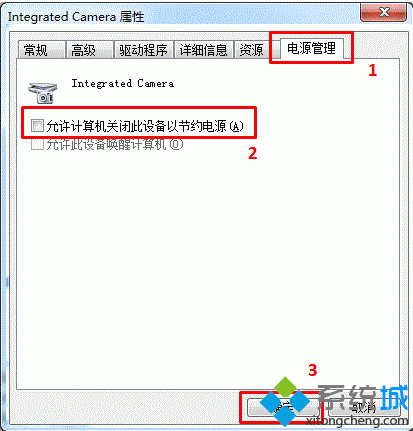
方法二:
此现象还有可能是安装了错误的摄像头驱动所致,请完全卸载摄像头驱动测试。
打开控制面板,找到"添加或删除程序"或"程序""卸载程序"。在程序列表中选择已安装的摄像头驱动,比如下图中的“Integrated Camera Driver Intaller……”,右键单击并选择“卸载”,然后按照提示“完全卸载”即可。
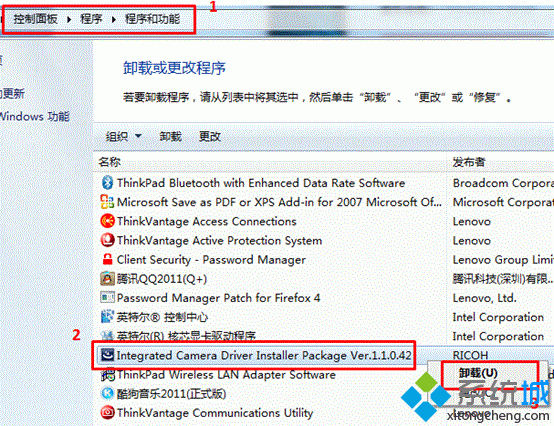
以上就是win7系统安装摄像头驱动无法关机的解决方法,有遇到这个问题的用户可以尝试上面的方法来解决。
相关教程:优化驱动器 伤硬盘吗如何驱动摄像头我告诉你msdn版权声明:以上内容作者已申请原创保护,未经允许不得转载,侵权必究!授权事宜、对本内容有异议或投诉,敬请联系网站管理员,我们将尽快回复您,谢谢合作!










